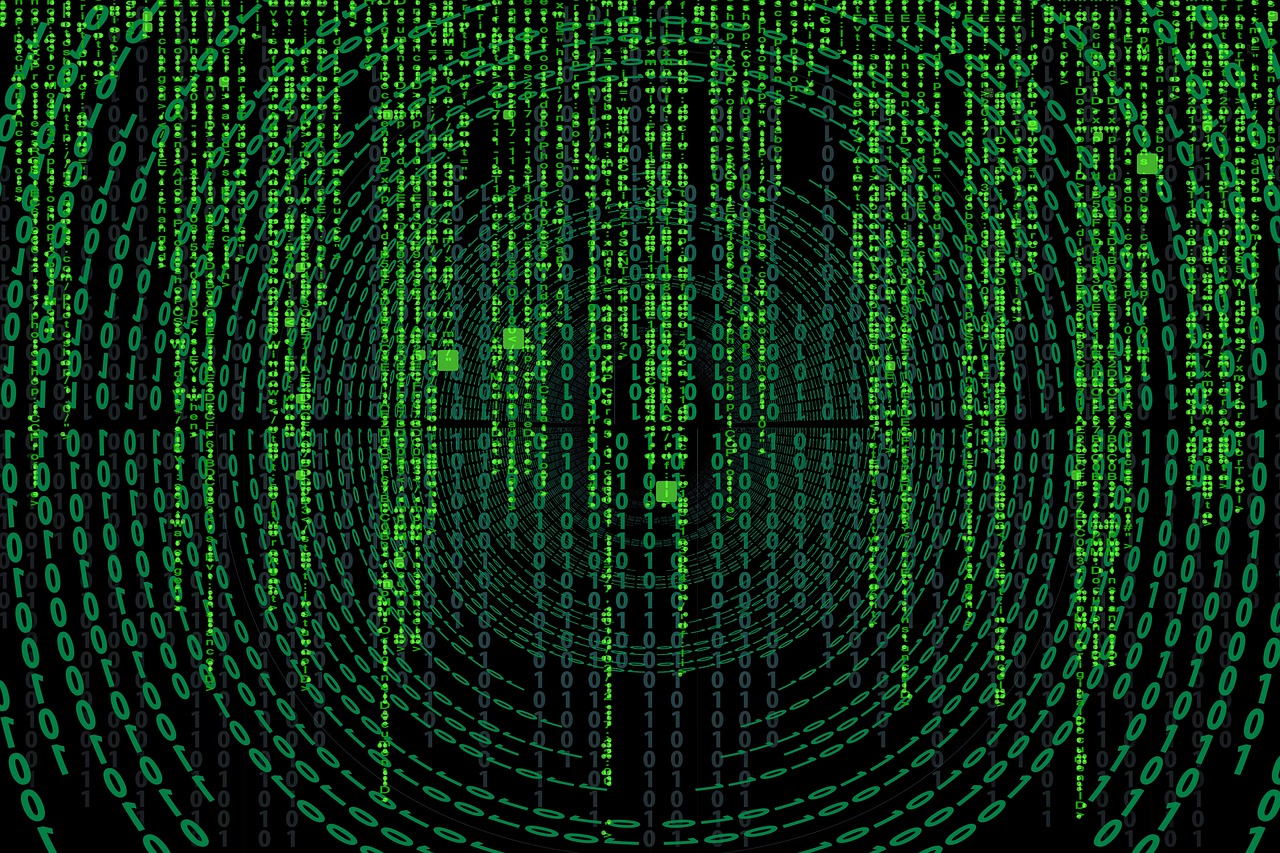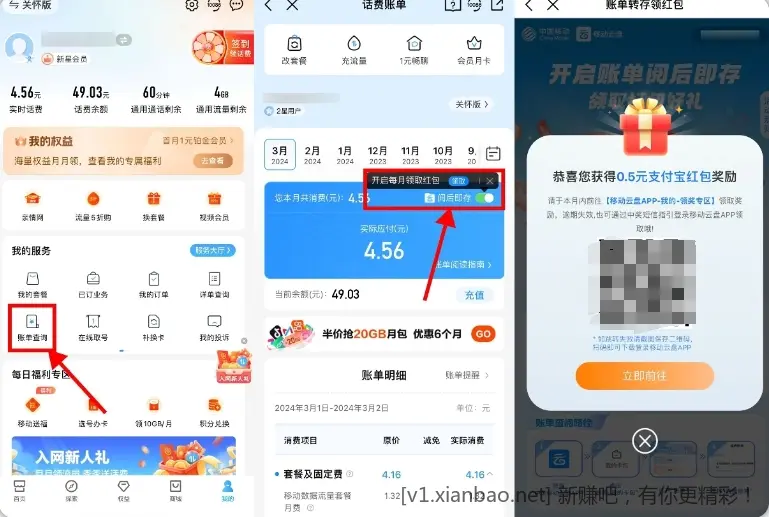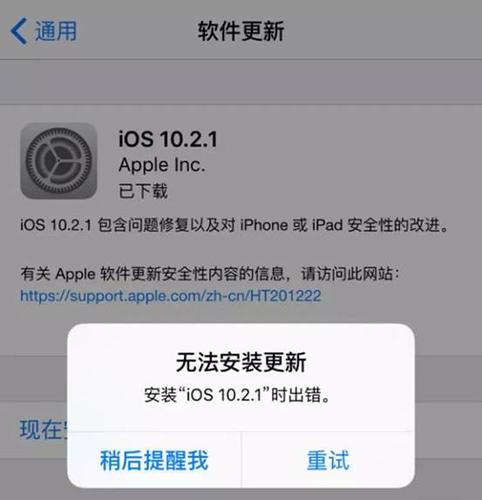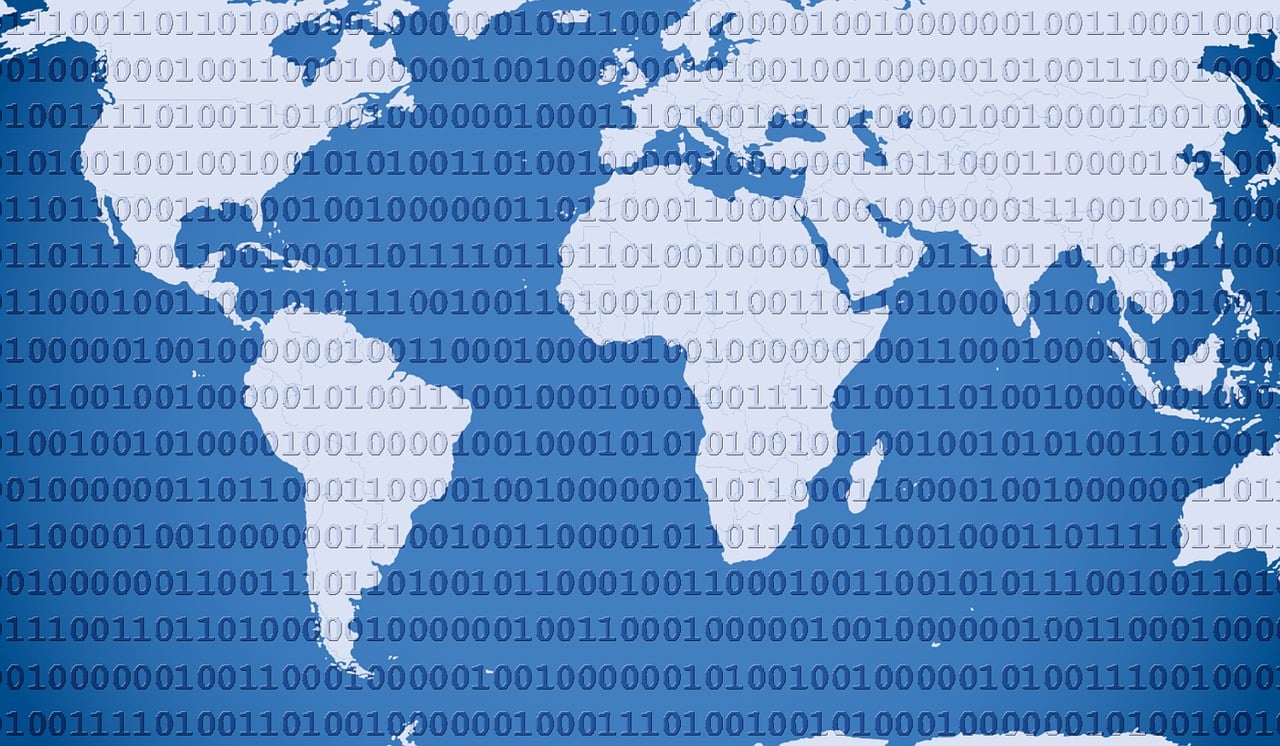当您在尝试打开某个软件时遇到“无效端口”的错误提示,这通常意味着软件试图连接到一个端口,但该端口可能是关闭的、被占用或是配置不正确,在这样的情况下,您需要采取一系列的排查和解决措施来修复这个问题,以下是对这一问题的详细分析及其可能的解决方案:

理解错误原因
我们需要了解一些计算机网络的基础知识,在网络通信中,端口是用于区分不同服务或不同进程的逻辑概念,每个通过网络进行通信的应用程序都会使用一个或多个端口,当软件尝试连接到一个端口时,如果该端口不可用,就会出现“无效端口”的错误。
可能导致“无效端口”错误的原因有以下几点:
1、端口被占用:可能其他应用程序已经占用了该端口,或者有病毒、恶意软件在后台运行,占用了特定的端口。
2、防火墙设置:系统或网络的防火墙可能阻止了软件对特定端口的访问。
3、端口配置错误:软件配置中指定的端口与实际使用的端口不匹配。
4、服务未启动:某些软件依赖于特定的服务,如果该服务未启动,则无法监听相应的端口。
5、网络问题:网络连接不稳定或配置不正确也可能导致端口无法正确通信。
排查和解决问题
1. 检查端口占用情况
在Windows上,您可以使用netstat ano命令查看所有端口的使用情况。
在Linux上,使用netstat tulnp或ss tulnp可以查看端口状态。
如果找到了被占用的端口,可以通过任务管理器或ps命令找到占用端口的进程,并决定是否结束该进程。
2. 检查防火墙设置
确认您的防火墙设置允许软件使用的端口通信。
如果您使用的是第三方防火墙软件,请检查其规则设置,确保没有阻止该软件使用的端口。
3. 修改软件配置
如果可能,尝试修改软件配置文件中的端口设置,使用一个不同的端口。
确认配置文件中的端口没有语法错误,比如非法字符或超出端口范围(065535)。
4. 启动依赖的服务
如果软件依赖于特定的网络服务,检查该服务是否已经启动。
在Windows上,可以通过服务管理器(services.msc)来启动、停止或重启服务。
在Linux上,可以使用systemctl命令管理服务状态。
5. 网络配置检查
确认网络配置无误,比如IP地址、子网掩码、默认网关等。
如果使用VPN或代理,检查它们是否正确配置,且没有阻止所需端口。
6. 重启网络服务或系统
如果以上步骤都无法解决问题,尝试重启网络服务或整个操作系统,这有助于重置网络状态。
注意事项
在进行任何配置更改之前,请确保您了解这些更改的影响,避免造成不必要的安全风险。
如果您在公司或组织内部遇到此类问题,可能需要联系网络管理员获取进一步的帮助。
通过上述步骤,您应该能够定位并解决“无效端口”的问题,如果问题仍然存在,可能需要更深入地调查,或考虑联系软件的技术支持获取专业的帮助,希望这些信息能够帮助您顺利解决软件启动时的错误。